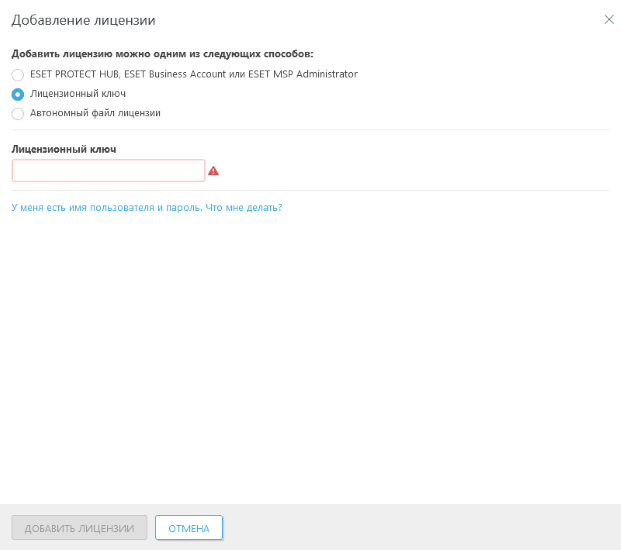Добавление лицензии — лицензионный ключ
Только администраторы из домашней группы Все при наличии разрешений на Запись для лицензий в домашней группе могут добавлять или удалять лицензии. Каждая лицензия идентифицируется своим открытым идентификатором и может содержать один или несколько модулей. Лицензии могут передаваться от администратора другим пользователям с достаточными разрешениями. Лицензия не подлежит сокращению. |
Чтобы централизовать управление лицензиями, рекомендуем добавить лицензии в учетную запись ESET (ESET PROTECT Hub, ESET Business Account или ESET MSP Administrator). Веб-консоль ESET PROTECT уведомит вас о наличии лицензионного ключа, и в столбце Учетная запись в разделе Управление лицензиями будет отображаться Отсутствует. Чтобы вставить лицензионный ключ в учетную запись ESET, щелкните строку «Лицензионный ключ» и выберите: •Авторизуйтесь в своей учетной записи — если у вас есть учетная запись ESET (ESET PROTECT Hub, ESET Business Account или ESET MSP Administrator); •Создать учетную запись ESET PROTECT Hub — если у вас нет учетной записи ESET. |
Введите или вставьте скопированный Лицензионный ключ, который вы получили при покупке решения ESET по обеспечению безопасности, в поле Лицензионный ключ и щелкните Добавить лицензии.
Лицензионный ключ можно добавить для следующих уровней защиты: •ESET PROTECT Entry On-Prem •ESET PROTECT Essentials On-Prem Добавление лицензионного ключа с более высоким уровнем защиты приведет к ошибке. Более высокий уровень защиты можно добавить путем синхронизации ESET PROTECT On-Prem с ESET PROTECT Hub, ESET Business Account или ESET MSP Administrator. |